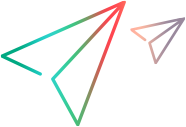iOSモバイルデバイスの接続
iOSデバイスはOpenText Functional Testing Labサーバーまたはコネクターマシンに接続できます。
始める前に
デバイスを接続する前に、お使いのデバイスがサポートされていることを確認し、以前のバージョンのOpenText Functional Testing Labを使用してインストールされたすべてのアプリを削除してください。
iOS 17以降の考慮事項
iOS 17以降で実行されているデバイスを接続するには、Appleから署名キーを定期的に取得するためにインターネットアクセスが必要です。サーバーマシンは以下にアクセスできる必要があります。
-
http://gs.apple.com
OpenTextは、すべての*.appleドメインへのアクセスを許可することを推奨しています。
サーバーマシンがプロキシサーバー経由でインターネットにアクセスする場合は、管理設定でプロキシサーバーの詳細を構成します。詳細については、管理設定のプロキシ設定を参照してください。
サーバーマシンでインターネットへのアクセスが許可されていない場合は、コネクターがAppleサーバーにアクセスできることを確認してください。コネクターがプロキシサーバーを使用する場合は、<installation_dir>/connector or server/conf/にあるconnector.propertiesファイルで次のプロキシサーバーの詳細を構成します。
-
APPLE_HTTP_PROXY_HOST=<プロキシホスト名>
-
APPLE_HTTP_PROXY_PORT=<プロキシポート番号>
-
APPLE_HTTP_PROXY_USERNAME= <プロキシサーバーに接続するためのユーザー名>
-
APPLE_HTTP_PROXY_PASSWORD= <プロキシサーバーに接続するためのパスワード>
サポートされているオペレーティングシステムと、考慮すべき追加の考慮事項については、サポートマトリックスを参照してください。
エージェントアプリに再署名する
エージェントアプリは、OpenText Functional Testing Labで使用する各デバイスにインストールする必要のある標準のiOSアプリです。これらは、デバイスとラボの間の通信チャネルを提供します。
エージェントアプリは、Apple Developerアカウントの開発用証明書と、同じアカウントに属する開発プロビジョニングプロファイルを使用して再署名する必要があります。これらは、開発者のIDと、アプリの配布が許可されているデバイスのリストを提供します。
これらのアプリに再署名する方法の詳細については、エージェントアプリに再署名するを参照してください。
デバイスの初期設定
初めてデバイスを接続する場合は、ラボに接続する各デバイスで以下の手順を実行してください。これらは1回限りの設定です。初期接続が設定されると、デバイスは「プラグアンドプレイ」になります。
- [設定] > [画面表示と明るさ] > [自動ロック] で最大時間を設定します。
-
[設定] > [一般] > [ソフトウェアアップデート] で自動アップデートをオフにしてください。
- Safariブラウザーサポートの場合: 設定 > Safari > 詳細でJavaScriptとWebインスペクターを有効にします。
- [画面表示と明るさ] の設定で、[拡大表示] が [拡大] ではなく [標準] に設定されていることを確認します。
- インターネット接続がアクティブであることを確認してください。
-
不要なポップアップを回避するために、プリファレンス (iCloudなど) を設定します。
- 特定のiOSバージョンの追加手順:
| バージョン | 詳細 |
|---|---|
| iOS 15以降 | iOS 15以降では、必要な場合を除いて、パスコード/TouchID/FaceIDを設定しないことをお勧めします。 デバイスでパスコード、TouchID、またはFaceIDがオフになっていない場合、WebdriverAgent-runnerを起動すると、iOSはユーザーが構成されたセキュリティメカニズムを介して認証することを要求します。これには、デバイスを手動で操作する必要があります。 |
| iOS 16以降 |
デベロッパーモードを有効にする必要があります。デベロッパーモードは、iOS 16以降で実行されているデバイスでは自動的に有効になります。デベロッパーモードは、デバイスにパスコードが設定されていない場合にのみ自動的に有効になります。テストに使用するデバイスにはパスコードを設定しないことをお勧めします。デバイスにパスコードがある場合は、[設定] > [プライバシーとセキュリティ] > [デベロッパモード] でデベロッパーモードオプションを有効にします。デベロッパーモードの詳細については、Apple Developerのドキュメントを参照してください。 |
デバイスの接続
まだ行っていない場合は、開発用証明書を使用してエージェントアプリに再署名したことを確認してください。詳しくは、エージェントアプリに再署名するを参照してください。
USBケーブルを使用して、デバイスをOpenText Functional Testing Labサーバーまたはコネクターマシンに接続できます。デバイスをサーバーに直接接続するには、サーバーに組み込みコネクターがインストールされている必要があります。詳細については、WindowsインストールまたはLinuxインストールを参照してください。コネクターマシンにデバイスを接続する場合は、Linuxマシンにコネクターをインストールする、WindowsマシンにコネクターをインストールするまたはMacマシンにコネクターをインストールするを参照してください。
デバイスをサーバーに接続するには:
- USBケーブルを使用してデバイスをサーバーマシンに接続します。
- エージェントがデバイスで実行されるまで待ちます。
- Linuxフォルダーに移動します。
サーバーマシン:<サーバーインストールフォルダーへのパス>/server/libimobiledevice/linux/デフォルト:/opt/FunctionalTestingLabForMobileAndWeb/server/libimobiledevice/linux/ idevice_id –lを実行します。- OpenText Functional Testing Labサーバーマシンにrootとしてログインします。
- 「usbmuxd」のプロセスIDを見つけます。
ps aux | grep '[u] sbmuxd' - プロセスを強制終了します。
kill –9 <processID> - usbmuxdを再度開始します。
usbmuxd idevice_id –lを再度実行して、サーバーがデバイスを認識しているかどうかを確認します。- コマンドプロンプトウィンドウを開き、次のフォルダーに移動します。
サーバーマシンに接続されているデバイス:<Windowsサーバーフォルダーへのパス>server\libimobiledevice\winまたは - 次のコマンドを実行します。
idevice_id –l - USBポートが機能しない (ハードウェアの問題)
- iTunesがインストールされていないか、コネクターコンピューターで最新バージョンのiTunesを使用していません。この場合、iTunesの最新バージョンをダウンロードする必要があります。
注: 一部のデバイスでは、デバイスを接続すると、通知、信頼、または場所のポップアップが表示される場合があります。これらのポップアップを受け入れます。
エージェントがデバイスで起動しない場合は、デバイスが認識されていることを確認してください。
Linux
Linuxマシンでデバイスが認識されていることを確認するには、次の手順を実行します。
このコマンドの結果は、デバイスID (UDID) のリストになります。コマンドが空の結果またはエラーメッセージを返す場合は、次のことを試してください。
Windows
Windowsマシンでデバイスが認識されていることを確認するには、次の手順を実行します。
このコマンドの結果は、デバイスID (UDID) のリストになります。デバイスがUSBポートに接続されているときにデバイスがリストされていない場合、これは次のことを意味している可能性があります。
iOSデバイスに関する追加の考慮事項
まだ行っていない場合は、デバイスの [設定] > [デベロッパ] > [Enable UI Automation] でUIオートメーションを有効にします。デバイスを切断し、5秒間待ってから、再接続します。
エンタープライズ証明書に関する重要な注意事項
エンタープライズ証明書で署名されたアプリがモバイルデバイス管理 (MDM) ソリューションを使用せずにインストールされる場合、アプリを初めてインストールするときにエンタープライズ開発者に対する信頼を確立する必要があります。プロファイルを信頼するには、設定 > 一般 > デバイス管理に移動し、エンタープライズ開発者プロファイルを選択して信頼します。これらのアクションは、OpenText Functional Testing Labを使用して、デバイス上でリモートで実行できます。
エンタープライズ署名付きアプリを初めてインストールするすべてのユーザーは、インターネット接続も必要になります。エンタープライズ開発者プロファイルがデバイスで信頼されると、それらが開かれているデバイスがインターネットに接続されている場合、同じプロファイルを持つ追加のアプリを再度信頼する必要はありません。テスト対象のアプリケーションのエンタープライズ開発者プロファイルが信頼されていない場合、エージェントはアプリを開くことができず、1009エラー: 「AUTと通信できません」という結果になります。
iOSデバイスのトラブルシューティング
iOSデバイスのトラブルシューティングのヘルプについては、iOSデバイスを参照してください。
 その他の参照項目:
その他の参照項目: